
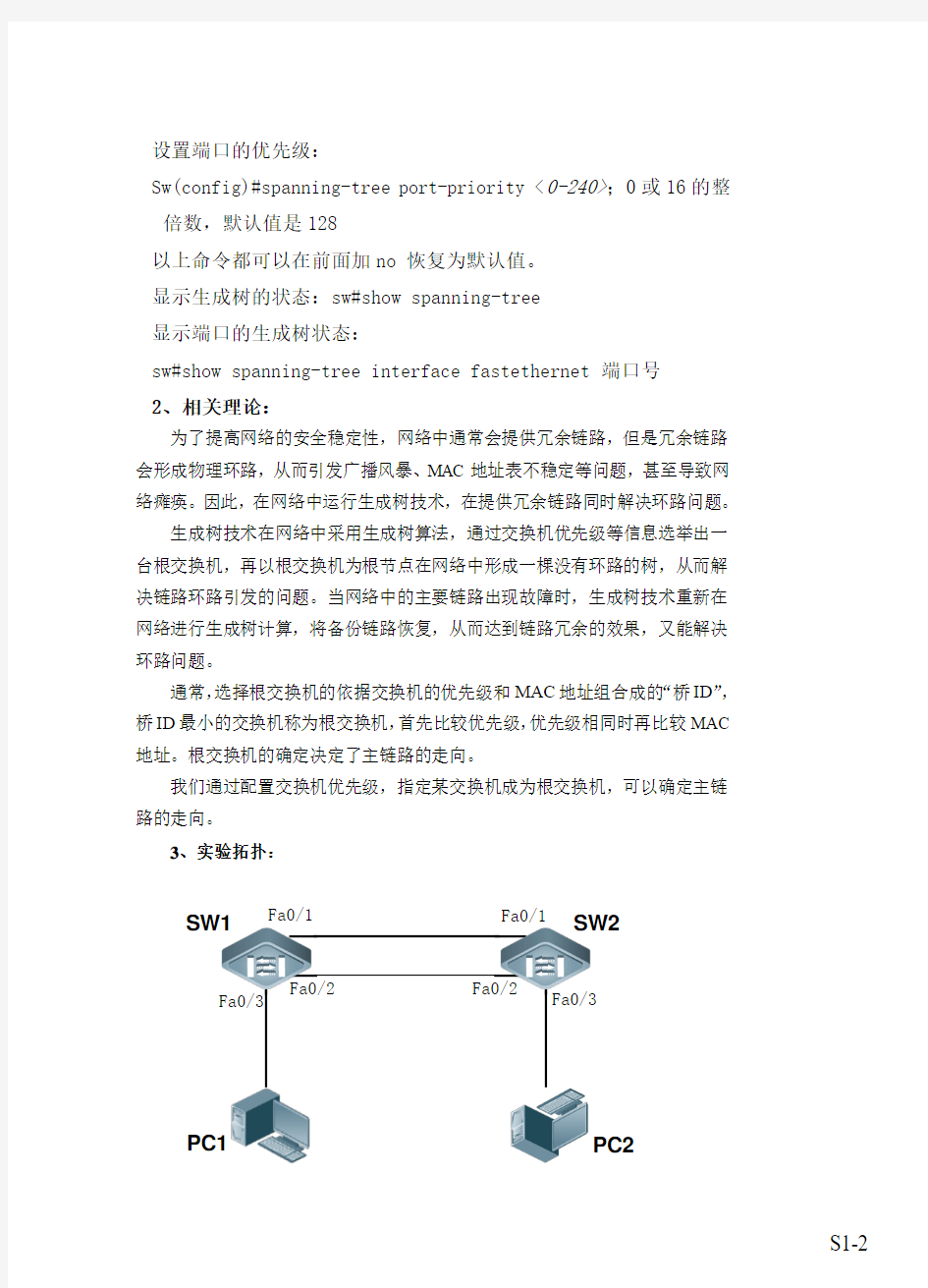
实训1:交换机STP、RSTP配置 2
学会交换机主链路和冗余链路的配置
学会交换机STP和RSTP的配置
通过配置交换机STP优先级指定网络中的根交换机。
交换机的冗余链路
一、实训目的:
1. 学会交换机主链路和冗余链路的配置
2. 学会交换机STP和RSTP的配置
二、实训器材:
1. S2126G二台,微机两台
2. 直通双绞跳线4根。
三、实训内容、步骤及数据记录
1. 实训要点:
(1)交换机缺省生成树状态是开着的,模式为MSTP。
(2)STP对应标准:IEEE802.1d
RSTP 对应标准 IEEE 802.1w
MSTP 对应标准 IEEE 802.1s(VLAN环境下的生成树协议)(3)相关的命令:
开启生成树协议:sw(config)#spanning-tree
设置生成树模式:
sw(config)#spanning-tree mode {stp|rstp|mstp}
设置交换机的优先级:
Sw(config)# spanning-tree priority <0-61440> ;0或4096的
整倍数,默认值是32768
设置端口的优先级:
Sw(config)#spanning-tree port-priority <0-240>;0或16的整倍数,默认值是128
以上命令都可以在前面加no 恢复为默认值。 显示生成树的状态:sw#show spanning-tree
显示端口的生成树状态: sw#show spanning-tree interface fastethernet 端口号
2、相关理论: 为了提高网络的安全稳定性,网络中通常会提供冗余链路,但是冗余链路会形成物理环路,从而引发广播风暴、MAC 地址表不稳定等问题,甚至导致网络瘫痪。因此,在网络中运行生成树技术,在提供冗余链路同时解决环路问题。 生成树技术在网络中采用生成树算法,通过交换机优先级等信息选举出一台根交换机,再以根交换机为根节点在网络中形成一棵没有环路的树,从而解决链路环路引发的问题。当网络中的主要链路出现故障时,生成树技术重新在网络进行生成树计算,将备份链路恢复,从而达到链路冗余的效果,又能解决
环路问题。 通常,选择根交换机的依据交换机的优先级和MAC 地址组合成的“桥ID ”,桥ID 最小的交换机称为根交换机,首先比较优先级,优先级相同时再比较MAC 地址。根交换机的确定决定了主链路的走向。
我们通过配置交换机优先级,指定某交换机成为根交换机,可以确定主链路的走向。
3、实验拓扑:
SW1
SW2PC1
PC2
Fa0/1Fa0/2
Fa0/2
Fa0/1Fa0/3
Fa0/3
4、实验步骤:
(1)按拓扑图将设备连接完毕,设置两PC机的IP地址在同一网段,并使用Ping命令测试连通情况,因交换机缺省状态为生成树打开,所以这时两PC机应该是能Ping通的。
(2)将各交换机的生成树关闭
Sw1(config)#no spanning-tree
Sw2(config)#no spanning-tree
这时再测试两PC机的连通情况,由于有环路,应该时断时续。
(3)在各交换机上启用生成树并设置模式为STP
Sw1(config)#spanning-tree
Sw1(config)# spanning-tree mode stp
Sw2(config)# spanning-tree
Sw2(config)# spanning-tree mode stp
(4)在指定为根的交换机上配置交换机优先级
Sw1(config)#spanning-tree priority 4096 !指定Sw1的交换机优先级为4096
(5)在PC机上查看连通情况,应该通了。可以将任意一条链路断开,观察连通情况。
(6)查看各交换机的生成树配置
SW1:
Sw1#show spanning-tree
重点查看:
StpVersion:
SysStpStatus:
Priority:
RootCost:
RootPort:
SW2:
Sw2#show spanning-tree
重点查看:
StpVersion:
SysStpStatus:
Priority:
RootCost:
RootPort:
SW3:
Sw3#show spanning-tree
重点查看:
StpVersion:
SysStpStatus:
Priority:
RootCost:
RootPort:
将以上三个交换机的重点查看项结果写到实验报告里。
对比查看结果,如何判断SW1是根交换机?
(7)将三台交换机生成树模式都改为RSTP
Sw1(config)# spanning-tree mode rstp
Sw2(config)# spanning-tree mode rstp
(8)在PC机上查看连通情况,将任意一条链路断开,观察连通情况,对比stp,收敛时间是不是缩短了?
四、将以上各步骤观察的所有结果写入实验报告。
F T P服务器配置实验报告 Prepared on 22 November 2020
实验报告 课程:计算机网络实验 实验名称: FTP服务器配置与管理 系别 : 电子信息工程系 实验日期 : 专业班级 : 03通信师 组别 : 第10组 实验报告日期 : 姓名 : 学号 : (40) (41) 报告退发 : ( 订正、重做 ) 第1页共 12 页 FTP服务器配置与管理 一.题目: FTP服务器配置与管理 二.环境: Sever2000 三.试验目的 1.掌握FTP服务的基本概念与工作原理 2.懂得安装FTP服务器的过程 3.配置与管理FTP服务器 四.试验内容及步骤 1.的安装,具体步骤如下: (1)运行“控制面板”中的“添加或删除程序”,点击“添加/ 删除Windows组件”按钮。 第 2 页共 12页 (2)在出现组件安装向导中,选择“Internet信息服务 (IIS)”,单击“下一步”开始安装,单击“完成”结 束。 第 3 页共 12 页 系统自动安装组件,完成安装后,系统在“开始”/“程序”/“管理工具”程序组中会添加一项“Internet服务管理器”,此时服务器的WWW、FTP等服务会自动启动。 2.设置FTP站点 第 4 页共 12 页 (1)使用IIS默认站点
①将制作好的主页文件(html文件)复制到 \Inetpub\ftproot目录,该目录是安装程序为默认FTP站点 预设的发布目录。 ②将主页文件的名称改为。IIS默认要打开的主页文件是 或,而不是一般常用的。 完成这两个步骤后,打开本机或客户机浏览器,在地址栏 中输入FTP服务器的 IP地址()或主机的FQDN名字(前 提是DNS服务器中有该主机的记录),就会以匿名的方式 登录到FTP服务器,根据权限的设置就可以进行文件的上 传和下载了。 (2)添加新的FTP站点 ①打开“Internet信息服务窗口”,鼠标右键单击要创建 新站点的计算机,在弹出菜单中选择“新建”/“FTP站 点”,出现“FTP站点创建向导”,单击“下一步”继 续。 第 5 页共 12 页 ②输入FTP站点说明,单击下一步 第 6 页共 12 页 ③ 单击下一步 ④指定FTP输入主目录的路径(如选择新建文件夹),单击下一步 第 7 页共 12 页 ⑤设置访问权限为读取和写入,并单击下一步,完成FTP站点创建向导 第 8 页共 12 页 站点的管理 (1)本地管理 通过“开始”/“程序”/“管理工具”/“Internet服务管理 器”,打开如图9-1的“Internet信息服务”窗口,在要管 理的FTP站点上单击鼠标右键,选择“属性”命令,出现如下 图所示对话框。 第 9 页共 12 页 ①“FTP站点”属性页 IP地址:设置此站点的IP地址,即本服务器的IP地址。 如果服务器设置了两个以上的IP站点,可以任选一个。FTP 站点可以与Web站点共用IP地址以及DNS名称,但不能设置 使用相同的TCP端口。 TCP端口:FTP服务器默认使用TCP协议的21端口,(若端口号21以被配置,则需更改此端口,用户在连接到此站点时,
交换机基础配置实验 报告
计算机网络实验报告 学年学期: 班级: 任课教师: 学号: 姓名: 实验一
实验题目:交换机配置基础 实验目的:掌握交换机的管理特性,学会配置交换机的基本方法,熟悉各种视图及常用命令。 实验步骤: 1、通过Console口连接交换机; (1)、搭建实验环境 (2)、创建超级终端 在计算机上点击【开始】—【所有程序】—【附件】—【通讯】— 【超级终端】,设置终端通信参数为:波特率为9600bit/s、8位数据 位、1位停止位、无校验和无流控。 (3)、进入命令行接口视图 给交换机上电(启动交换机),终端上显示交换机自检信息。自检结 束后提示用户键入回车,用户回车后进入用户视图。 (4)、熟悉各类视图 (5)、验证交换机常用配置命令 查看当前设备配置:
端口限速基本配置1 端口绑定基本配置 ACL基本配置 密码恢复 三层交换配置 端口镜像配置 DHCP配置 配置文件管理 远程管理配置 STP配置 私有VLAN配置 端口trunk、hybrid应用配置 交换机配置(一)端口限速基本配置 华为3Com 2000_EI、S2000-SI、S3000-SI、S3026E、S3526E、S3528、S3552、S3900、S3050、S5012、S5024、S5600系列: 华为交换机端口限速 2000_EI系列以上的交换机都可以限速! 限速不同的交换机限速的方式不一样! 2000_EI直接在端口视图下面输入LINE-RATE 端口限速配置 1功能需求及组网说明 端口限速配置 『配置环境参数』 1. PC1和PC2的IP地址分别为 『组网需求』 1. 在SwitchA上配置端口限速,将PC1的下载速率限制在3Mbps,同时将PC1的上传速率限制在1Mbps 2数据配置步骤 『S2000EI系列交换机端口限速配置流程』 使用以太网物理端口下面的line-rate命令,来对该端口的出、入报文进行流量限速。【SwitchA相关配置】 1. 进入端口E0/1的配置视图 [SwitchA]interface Ethernet 0/1 2. 对端口E0/1的出方向报文进行流量限速,限制到3Mbps [SwitchA- Ethernet0/1]line-rate outbound 30 3. 对端口E0/1的入方向报文进行流量限速,限制到1Mbps [SwitchA- Ethernet0/1]line-rate inbound 16 【补充说明】 报文速率限制级别取值为1~127。如果速率限制级别取值在1~28范围内,则速率限制的粒度为64Kbps,这种情况下,当设置的级别为N,则端口上限制的速率大小为N*64K;如果速率限制级别取值在29~127范围内,则速率限制的粒度为1Mbps,这种情况下,当设置的级别为N,则端口上限制的速率大小为(N-27)*1Mbps。 此系列交换机的具体型号包括:S2008-EI、S2016-EI和S2403H-EI。 『S2000-SI和S3000-SI系列交换机端口限速配置流程』
华为交换机常用命令: 1、display current-configuration 显示当前配置 2、display interface GigabitEthernet 1/1/4 显示接口信息 3、display packet-filter interface GigabitEthernet 1/1/4 显示接口acl应用信息 4、display acl all 显示所有acl设置3900系列交换机 5、display acl config all 显示所有acl设置6500系列交换机 6、display arp 10.78.4.1 显示该ip地址的mac地址,所接交换机的端口位置 7、display cpu显示cpu信息 8、system-view 进入系统图(配置交换机),等于config t 命令 9、acl number 5000 在system-view命令后使用,进入acl配置状态 10、rule 0 deny 0806 ffff 24 0a4e0401 f 40 在上面的命令后使用,,acl 配置例子 11、rule 1 permit 0806 ffff 24 000fe218ded7 f 34 //在上面的命令后使用,acl配置例子 12、interface GigabitEthernet 1/0/9 //在system-view命令后使用,进入接口配置状态 13、[86ZX-S6503-GigabitEthernet1/0/9]qos //在上面的命令后使用,进入接口qos配置 14、[86ZX-S6503-qosb-GigabitEthernet1/0/9]packet-filter inbound user-group 5000 //在上面的命令后使用,在接口上应用进站的acl 15、[Build4-2_S3928TP-GigabitEthernet1/1/4]packet-filter outbound user-group 5001 //在接口上应用出站的acl 16、undo acl number 5000 //取消acl number 5000 的设置 17、ip route-static 0.0.0.0 0.0.0.0 10.78.1.1 preference 60 //设置路由 18、reset counters interface Ethernet 1/0/14 //重置接口信息 19、save //保存设置 20、quit //退出(此信息仅为分享之用,我们不排除对您并不适用的可能。另,如此信息侵犯您的权益,请告知我们,我们会及时删除) 华为路由器交换机配置命令:交换机命令 [Quidway]discur;显示当前配置 [Quidway]displaycurrent-configuration;显示当前配置 [Quidway]displayinterfaces;显示接口信息 [Quidway]displayvlanall;显示路由信息 [Quidway]displayversion;显示版本信息 [Quidway]superpassword;修改特权用户密码 [Quidway]sysname;交换机命名
【关键字】报告 双绞线的制作实验报告 专业:信息与计算科学 班级:0901班 学号: 姓名: 2011-10-30 一.实验名称:交换机的配置 二.实验目的: (1)交换机的工作原理 (2)掌握二层交换机的启动和基本的只设置(3)掌握交换机的常用命令。
三.实验原理: 交换机(switch),它是集线器的升级换代产品,从外观上看,它与集线器没有多大区别么都是带有多个端口的长方形盒状体,但是却有着本质的区别。如图是为常见的24端口交换机。 交换机的工作原理: 交换机内存中保存着一个MAC地址表,当工作站发出一个帧时,减缓及读出帧的源地址和目标地址,根据地址记下接受该帧的端口,然后根据帧的目标地址和交换机表中的地址进行核对,在地址表中寻找通向目的地址的端口,接着从选定的端口输出该帧。登陆交换机进行配置的三种方式有consol端口、telnet和web等。 四.实验内容和步骤: 1.实验环境: 通过console电缆把pc机的com端口交换机的console端口连接起来。 Console端口链接示意图 2.硬件系统: (1)cpu:交换机的中央处理器 (2)RAM\DRAM:交换机的工作保存器 (3)NARAM:保存配置等信息 (4)闪存:保存系统软件映像,启动配置文件等信息 (5)ROM:存储开机诊断程序,引导程序和操作系统软件 (6)接口:用于网络连接。 3.试验步骤: (1)串口管理: 通过console电缆把pc机的com端口和交换机的console端口连接起来。给交换机加电。 开始—程序—附件—通讯—超级终端。 进入终端建立新的链接。(波特率为9600,数据位为8,奇偶校验为无,停止位为1,流量控制为无,终端仿真为VT100) (2)启动交换机: 交换机上电后首先运行BootRoom程序,若在出现press ctrl-b enter boot menu 等待5秒,否则进入boot菜单。 (3)对交换机进行基本的配置: 命令试图有:系统视图,以太网端口视图,vlan视图,vlan接口视图,本地用户视图,用户界面视图,FTPClient视图,MST视图等。 五.实验作业: 1,主机和交换机之间通过telnet连接时,采用交换机的什么端口?此时使用的是直连线还是交叉线? 答:采用交换机的Console端口。此时使用的双绞线是直连线。 2.观察你所配置的交换进型号,它是基层交换机?
实验报告 一、实验目标及要求 1、实习目标:(1)掌握windows环境下web服务器的配置。 (2)学会对当今主流的web开发环境ASP和JSP配置自己 的web服务器,为今后开发网站打下基础。 2、实习要求:(1)通过本次实验,理解WEB服务的工作原理; (2)掌握在Windows系统上实现WEB服务,IIS和TOMCAT 服务器配置,ASP和JSP工作环境的配置。 二、实验步骤 1、实验环境描述(包括硬软件): IIS是Internet Information Server的缩写,它是微软公司主推的Web服务器,最新的版本是Windows2000里面包含的IIS 5.0,IIS与WindowNT Server 完全集成在一起,因而用户能够利用Windows NT Server和NTFS(NT File System,NT的文件系统)内置的安全特性,建立强大、灵活而安全的Internet和Intranet 站点。 IIS的一个重要特性是支持ASP。IIS 3.0版本以后引入了ASP,可以很容易的张贴动态内容和开发基于Web的应用程序。IIS的安装,管理和配置都相当简单。 IIS包括WEB、FTP、Mail等等服务器。因为IIS的FTP和Mail服务器不是很好用,一般用IIS只用其WEB服务器。 目前运行IIS的最理想平台是Windows2000高级服务器版和服务器版。 Win9x/Me里也有IIS,但只是PWS(个人WEB服务器),功能很有限,只支持1个连接。WinXP里的IIS也只支持10个连接。如果您要使用IIS,请使用Windows 2000高级服务器版,在这里我用Windows 2000高级服务器版给大家做演示。 2、操作步骤: IIS的安装步骤(将WINDOWS 2000的安装光盘放入光驱内): 1、点击:【开始】->【设置】->【控制面板】->【添加/删除程序】,打开“添加/删除程序”对话框。 2、点击左边菜单栏中“添加删除Windows组件”项,打开“Windows组件向导”对话框(这个过程可能需要花几十秒钟),在对话框“组件”列表中,选中“Internet 信息服务(IIS)”项。 3 、将“Windows 2000”安装盘放入光驱中,然后点击“下一步”。这个步骤可能会花几分钟。 4、点击“完成”按钮,完成IIS的安装。 IIS的配置步骤:
华为交换机基本配置命令 一、单交换机VLAN划分 命令命令解释 system 进入系统视图 system-view 进入系统视图 quit 退到系统视图 undo vlan 20 删除vlan 20 sysname 交换机命名 disp vlan 显示vlan vlan 20 创建vlan(也可进入vlan 20) port e1/0/1toe1/0/5 把端口1-5放入VLAN 20 中 5700系列 单个端口放入VLAN [Huawei]intg0/0/1 [Huawei]port link-typeaccess(注:接口类型access,hybrid、trunk) [Huawei]port default vlan 10 批量端口放入VLAN [Huawei]port-group 1 [Huawei-port-group-1]group-member ethernet G0/0/1 to ethernet G0/0/20 [Huawei-port-group-1]port hybrid untagged vlan 3 删除group(组)vlan 200内的15端口 [Huawei]intg0/0/15 [Huawei-GigabitEthernet0/0/15]undo port hybrid untagged vlan 200 通过group端口限速设置 [Huawei]Port-group 2 [Huawei]group-member g0/0/2 to g0/0/23 [Huawei]qos lr outbound cir 2000 cbs 20000 disp vlan 20 显示vlan里的端口20 int e1/0/24 进入端口24 undo port e1/0/10 表示删除当前VLAN端口10 disp curr 显示当前配置 return 返回 Save 保存 info-center source DS channel 0 log state off trap state off通过关闭日志信息命令改变DS模块来实现(关闭配置后的确认信息显示) info-center source DS channel 0 log state on trap state on 通过打开日志信息命令改变DS模块来实现(打开配置后的确认信息显示)
交换机基本配置_实验报告计算机网络工程》 课程设计报告 交换机和交换机的基本配置 学生姓名 学号 班级 成绩 指导教师 广州大学纺织服装学院电子与信息工程系 2013年12 月 交换机和交换机的基本配置一、实验目的 1( 认识锐捷交换机 2( 进行交换机的基本信息查看,运行状态检查 3( 设置交换机的基本信息,如交换机命名、特权用户密码 4( 交换机不同的命令行操作模式以及各种模式之间的切换 5(交换机的基本配置命令。 、实验环境 1( 以太网交换机两台 2(PC多台 3(专用配置电缆多根 4(网线多根
三、实验准备
1、物理连接 交换机设备中配有一根Console (控制口)电缆线,一头为RJ45接口连接在交换 机的Console 端口,另一头为串行接口连接在 PC 机的串行口 (COM 口)上。 串口 2、软件设置 1)、运行Windows XP 操作系统的“开始”菜单? “附件” ? “通讯”中的“超 提示:如果附件中没有“超级终端”组件,你可以通过“控制面板”中的“添 加/删除程序”方式添加该组件。 2)、在“名称”文本框中键入新的超级终端连接项名称,如输入“ Switch ” 弹出对话框输入电话号区号(如:0593),点击“确定”按钮,弹出“连接到”对话 3)、在“连接时使用”的 级终端”软件,弹出“连接描述”对话框如图 12-6所示。 口 PC
下拉列表框中选择与交换 机相连的计算机的串口, 如选择“ COM ”。然后单击 “确定”按钮,弹出的对话框 如图12-7所示。 4)、COM U 性对话框中 图12-6超级终端 的参数设置可按照图 12-4中所示的参数来设置,需要说明的是每秒位数要一定要 端□说置 F 还原芜默认直?11 I 确足 [取消I 5)、完成以上的设置工作 后,就可以打开交换机电源 了,登录交换机过程需要一
信息科学与技术学院实验报告 一、实验目的及要求 目的: 1.了解DHCP 服务的基本概念,工作原理 2.学会安装DHCP服务器; 3.配置与管理DHCP服务器。 要求: 理解DHCP服务器和客户端的工作原理。 按照步骤完成DHCP服务器的配置。 理解每一步的实验的作用。 二、实验仪器、设备或软件 安装了Windows Server 2003的PC机或者是虚拟机 三、实验内容及原理 DHCP是Dynamic Host Configuration Protocol(动态主机配置协议)的缩写,DHCP 是一个简化主机IP地址分配管理的TCP/IP 标准协议。用户可以利用DHCP服务器管理动态的IP地址分配及其他相关的环境配置工作(如:DNS、WINS、Gateway的设置)。在使用TCP/IP协议的网络上,每一台计算机都拥有唯一的计算机名和IP 地址。IP地址(及其子网掩码)用于鉴别它所连接的主机和子网,当用户将计算机 从一个子网移动到另一个子网的时候,一定要改变该计算机的IP地址。如采用静态IP 地址的分配方法将增加网络管理员的负担,而DHCP是计算机向DHCP服务器临时申请一个IP 地址,并且在一定时期内租用该号码,这就大大减少了在管理上 所耗费的时间。 DHCP提供了安全、可靠且简单的TCP/IP网络配置,确保不会发生地址冲突,并且 通过地址分配的集中管理预留IP地址。DHCP提供了计算机IP地址的动态配置,系统管理员通过限定租用时间来控制IP地址的分配。 在使用DHCP时,整个网络至少有一台服务器上安装了DHCP服务,其他要使用DHCP 功能的工作站也必须设置成利用DHCP获得IP地址
路由器与交换机原理及 配置实训报告精编 W O R D版 IBM system office room 【A0816H-A0912AAAHH-GX8Q8-GNTHHJ8】
路由器与交换机原理及配置 实训报告 学院: 广西机电职业技术学院 系别: 计算机与信息工程系 专业班级: 物联网1501 课程名称: 路由器与交换机原理及配置 指导老师: 实训时间: 姓名: 施海彬 学号: 完成日期: 2016年12月28星期三 一、实训目的: 通过组合本学期所学路由器与交换机相关知识,融会贯通课本各章节内容,配置一个模拟的企业网,对企业网(园区网)有一个整体的认识,为以后的工作打下一个良好的基础。 二、实训任务:
实训任务:在教师规定的时间内,完成总公司和分公司各交换机和路由器的配置并架设相关的网络服务,并把它们按要求连接模拟一个企业网。 三、实训要求: 通过本实训的教学,学生应达到下列基本要求: a) 知识要求 (1)交换机的原理和配置。 (2)路由器的原理和配置。 (3)网络服务的相关配置知识。 (4)ACL b) 能力要求 能够独立完成配置并能正确处理操作过程中出现的故障。 c) 素质要求 (1)能够培养自学能力、观察能力和独立解决问题能力 (2)培养团队合作精神 四、实训内容 (1)交换机的配置。 (2)路由器的配置。
(3)网络服务的配置 (4)ACL (访问控制列表(Access Control List,ACL)) 五、网络架构分析 (1)组建企业网络 根据公司实际需要,搭建的企业网络应具有以下的功能,把企业网接入因特网,在总公司提供因特网的出口。 总公司办公面积具有一定的规模,经实际调查研究,网络适合采用三层架构,即核心交换层、汇聚层、接入层。分公司网络规模较小,可以暂 时使用最简单的交换机+路由器的接入方法。 总公司的网络中,接入层放置在各办公区,负责员工PC 机跟企业网的连接;汇聚层负责接入层和核心层之间的衔接,同时负责VLAN间的通 信,核心层放置于网管中心,负责整个企业网内的核心通信,同时提供企 业网的对外出口。 总结下来一共有三点:总公司内部的网络连接、总公司与分公司之间的网络连接、企业网络接入因特网 (2)企业网络的结构
实训4 交换机的基本配置 1.实训目的: (1)交换机的基本信息查看,运行状态检查; (2)设置交换机的基本信息,如交换机命名、接口速率; 2.实训环境: windows server 2003计算机单机,cisco Packet Tracer 5.0模拟软件3.实训内容: 在PC机上使用超级终端(HyperTerminal)建立终端仿真会话,通过控制台线缆配置交换机;交换机的基本配置。 (1)添加一个交换机先对交换机进行口令和设备名设置 双击SwitchA,进入终端配置: Switch> Switch>enable 进入系统视图 Switch# 系统视图 Switch#configure terminal 进入系统配置视图 Switch(config)# Switch(config)#hostname swithB 交换机命名 swithB(config)# swithB(config)#exit 退出当前视图 swithB# swithB#show running-config 查看当前配置信息 (2)设置端口工作模式 swithB#configure terminal swithB(config)#interface fastEthernet 0/1 进入接口视图 swithB(config-if)# swithB(config-if)#duplex {half|full|auto} 配置端口工作模式 情况实录: swithB(config-if)#speed {10|100|auto} 配置端口工作速率
情况实录: (3)添加两台计算机,一台交换机,分别两台计算机设置IP地址和子网掩码,如下图所示: (4)测试计算机连通性 使用ping命令对两台计算机测试连通性。 4.实训思考: (1)学会查看交换机的基本信息,检查运行状态。() (2)学会交换机信息的基本设置,如交换机命名。()
实验报告---apache服务器配置 一、实验目的: Apache源于NCSAhttpd服务器,经过多次修改,成为世界上最流行的Web 服务器软件之一。本来它只用于小型或试验Internet网络,后来逐步扩充到各种Unix系统中,尤其对Linux的支持相当完美。Apache有多种产品,可以支持SSL技术,支持多个虚拟主机。Apache的开发遵循GPL协议,由全球志愿者一起开发并维护。它的成功之处主要在于它的源代码开放、有一支开放的开发队伍、支持跨平台的应用(可以运行在几乎所有的Unix、Windows、Linux系统平台上)以及它的可移植性等方面。 支持最新的HTTP1.1通信协议;强大的可配置性和可扩展性;提供全部源代码和不受限制的使用许可;通过第三方模块可以支持Java Servlets;广泛的应用和支持多种平台。 因此做这个实验的目的是为了熟悉apache服务器的配置,通过实验来加深对它的了解。 二、实验内容: (一)、Apache服务器的安装、启动与停止 (二)、配置用户个人主页 (三)、配置虚拟主机:a、创建基于IP地址的虚拟主机 b、创建基于域名的虚拟主机 三、实验步骤: (一)Apache服务器的安装、启动及访问 1.检验apache服务的软件包是否安装,默认情况下是没有安装的,因此需安装。 # rpm -qa|grep httpd //检验软件包是否安装 # mount /dev/cdrom /mnt/cdrom //加载光驱 # cd /mnt/cdrom/Server //进入光盘的Server目录 # rpm -ivh postgresql-libs-8.1.18-2.e15_4.1.i386.rpm //安装所需要的RPM包 # rpm -ivh apr-1.2.7-11.e15_3.1.i386.rpm # rpm -ivh apr-util-1.2.7-11.e15.i386.rpm # rpm -ivh httpd-2.0.40-21.i386.rpm 注意:由于安装apache软件包有依赖关系,因此按照上述顺序进行安装 2.检验网络的连通性
实验四交换机中 VLAN 的基本配置实验报告 一、实验目的及要求 (一)实验目的 1.理解虚拟 LAN(VLAN)基本配置; 2.掌握一般交换机按端口划分 VLAN 的配置方法; 3.掌握 Tag VLAN 配置方法。 (二)实验要求 按要求完成命令操作使用,将结果和分析记录在实验报告中。 二、实验设备及软件 Packet tracer,计算机; 三、实验原理 VLAN(Virtual Local Area Network)即虚拟局域网,是一种通过将局域网内的设备逻辑地而不是物理地划分成一个个网段从而实现虚拟工作组的新兴技术。IEEE于1999年颁布了用以标准化VLAN实现方案的802.1Q协议标准草案。 VLAN技术允许网络管理者将一个物理的LAN逻辑地划分成不同的广播域(或称虚拟LAN,即VLAN),每一个VLAN都包含一组有着相同需求的计算机工作站,与物理上形成的LAN有着相同的属性。但由于它是逻辑地而不是物理地划分,所以同一个VLAN内的各个工作站无须被放置在同一个物理空间里,即这些工作站不一定属于同一个物理LAN网段。一个VLAN内部的广播和单播流量都不会转发到其他VLAN中,即使是两台计算机有着同样的网段,但是它们却没有相同的VLAN号,它们各自的广播流也不会相互转发,从而有助于控制流量、减少设备投资、简化网络管理、提高网络的安全性。 四、实验步骤 1.新建Packet Tracer 拓扑图:
2.划分VLAN;将端口划分到相应VLAN 中;设置Tag VLAN Trunk 属性;PC1 IP: 192.168.1.2 Submark: 255.255.255.0 Gateway: 192.168.1.1 PC2 IP: 192.168.1.3 Submark: 255.255.255.0 Gateway: 192.168.1.1 PC3 IP: 192.168.1.4 Submark: 255.255.255.0 Gateway: 192.168.1.1 PC4 IP: 192.168.1.5 Submark: 255.255.255.0 Gateway: 192.168.1.1 Switch1 Switch>en Switch#conf t Switch(config)#vlan 2 Switch(config-vlan)#exit Switch(config)#vlan 3 Switch(config-vlan)#exit Switch(config)#inter fa 0/2 Switch(config-if)#switch access vlan 2
华为交换机配置命令 华为QuidWay交换机配置命令手册: 1、开始 建立本地配置环境,将主机的串口通过配置电缆与以太网交换机的Console口连接。 在主机上运行终端仿真程序(如Windows的超级终端等),设置终端通信参数为:波特率为9600bit/s、8位数据位、1位停止位、无校验和无流控,并选择终端类型为VT100。 以太网交换机上电,终端上显示以太网交换机自检信息,自检结束后提示用户键入回车,之后将出现命令行提示符(如
一.实验目的: 1.掌握交换机基本配置的步骤和方法。 2.掌握查看和测试交换机基本配置的步骤和方法。 二.实验要点: 配置交换机的基本参数,检查交换机的基本参数配置。 三.实验设备: 交换机Cisco Catalyst 2950-24一台,带有网卡的工作站PC 一台,控制台电缆一条,双绞线 一条。 四、实验环境 五. 实验步骤 1.按图15连接交换机和工作站PC。 2.配置交换机主机名(SwitchA)、加密使能密码(S1)、虚拟终端口令(S2)及超时时间(5 分钟)、禁止名称解析服务。 Switch>enable Switch#conf t Switch(config)#hostname SwitchA
switchA(config)#enable password s1 switchA(config)#line vty 0 4 switchA(config-line)#password s2 switchA(config-line)#login switchA(config-line)#line con 0 switchA(config-line)#exec-time 5 0 switchA(config-line)#no ip domain-lookup 3.配置交换机管理IP 地址(192.168.1.1)、子网掩码(255.255.255.0)、默认网关(192.168.1.254)。 switchA(config)#int vlan1 switchA(config-vlan)#ip add 192.168.1.1 255.255.255.0 switchA(config-vlan)#no sh switchA(config-vlan)#exit switchA(config)#ip default-gateway 192.168.1.254 4.配置交换机端口速度(100Mbps)、端口双工方式(全双工)。 switchA(config)#int f0/1 switchA(config-if)#speed 100 switchA(config-if)#duplex full 5.通过Telnet 方式登录到交换机。 在hostA 上C:\>telnet 192.168.1.1 6.检查交换机运行配置文件内容。 7.检查交换机启动配置文件内容。 8.检查VLAN1 的参数及配置。 9.检查端口FastEthernet 0/1 的状态及参数。 10.检查交换机MAC地址表的内容。 《Cisco 网络技术》课程实验指导书 - 33 - 六. 实验总结 1.交换机基本配置与路由器基本配置有什么异同?哪些命令相同,哪些命令不同? 2. 一般来说对于同网段的交换机管理时对交换机配置一个管理性IP 地址就可以了,当要从一个 交换机跨网段管理另一个交换机时需要给交换机配置默认网管。
项目报告单 班级:网络141 姓名:台升宏学号:24 项目编号 1 项目名称WWW服务器配置实训对象计算机网络专业学生课程名称教材 目的WWW服务器配置 WWW服务器配置与管理实验报告 实验目的:正确理解WWW服务的运行机制,了解常用的wed服务器软件,掌握IIS服务器的安装和基本管理,创建wed 站点利用IIS在一台服务器上运行多个网站,掌握虚拟机主机和虚拟目录的创建删除。 实验步骤:(1)利用“配置您的服务器”向导安装IIS服务器。 在开始菜单中选择“管理工具”单击“配置您的服务器”根据向导选择应用程序服务器(IIS,ASP,NET)单击下一步,如下图所示: (2)利用添加删除程序配置IIS服务器,方法如下: 单击开始菜单,选择“控制面板”单击“添加删除程序”在窗口中选择“添加删除组件”出现组件对话框选择运用程序服务器”单击详细信息选择(IIS)单击确定,下一步。
配置完成后单击完成,出现管理界面,选择管理IIS服务器进入管理界面。在网站中右键选择新建网站,一次建立三个网站,如下图所示: 创建wed网站:
配置网站属性: 一、创建多IP站点及不同端口号: (1)站1的属性,在主目录选项卡中选择文件路径,文档添加wed文档,在网站选项卡里配置IP地址及端口号,注意要配置多IP创建多站点时要添加IP号在TCP/IP属性里单击高级添加不同的IP 号。用相同的方法依次配置完网站2、网站3的不同IP端口号。进行网站测试如下图所示。 (2)同端口号时,访问站点时要输入标准的URL来访问。
二、主机头名创建多网站: 首先要配置DNS服务器如下图:
交换机实验II 实验目的 1.理解掌握环路对网络造成的影响,掌握环路的自检测的配置; 2.理解路由的原理,掌握三层交换设备路由的配置方法 3.掌握DHCP的原理以及其配置方法 实验步骤 配置交换机的IP地址,及基本的线路连接等; 实验1: ①.用独立网线连接同一台交换机的任意两个端口时期形成自环 ②. 对交换机的两个端口进行配置,开启所有端口的环路检测功能、设置检测周期等属性 实验2: ①.按图1方式对三层交换机的VLAN、端口进行配置 ②. 在交换机中分别对VLAN的IP地址进行配置 ③. 启动三层交换机的IP路由 ④. 设置PC-A、PC-B的IP地址,分别将它们的网关设置为所属三层交换机VLAN的IP地址 ⑤. 通过Ping验证主机A、B之间的互通状况 实验3: 三层交换机作为DHCP服务器,两台PC-A和PC-B,分别从交换机上获取IP地址。PC-C 手动配置IP地址。 ①.按图2方式建立主机A、B、C与三层交换机间的连接,配置交换机的IP地址 ②. 配置三层交换机的DHCP地址池属性 ③. 启动DHCP服务 ④. (1)查看主机A、B能否正确的获取到给定范围内IP地址,通过Ping查看网关、交 换机之间的互通情况;(2)拔掉主机B的网线,将主机C的IP地址设置为主机B所 获取的到的IP地址,然后再插上B机网线,查看其是否能获取到不同的IP地址;(3) 分别重启主机A、B及交换机,查看A、B获取到的IP地址是否和前一次相同。 图1. 三层路由连接图图连接图
实验结果 实验1:环路测试 交换机出现环路的自检测结果: 实验2:路由配置: 主机A连接交换机端口2,划分为vlan10,端口IP地址为。主机IP地址; 主机B连接交换机端口10,划分为vlan20,端口IP地址为。主机IP地址; 在未设置IP routing之前主机A、B分属于不同网段,因此它们不能互通,设置后通过路由则可相互联通:
华为S5000交换机常用配置 登录Web设置页面 1.您需要将管理计算机的IP地址与交换机的IP地址(缺省为19 2.168.0.233/255.255.255.0)设置在同一子网中。如果采用远程配置,请确保管理计算机和交换机路由可达。 2.开启/关闭HTTP服务器: